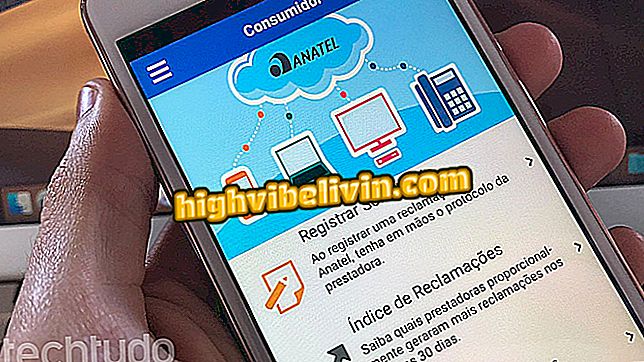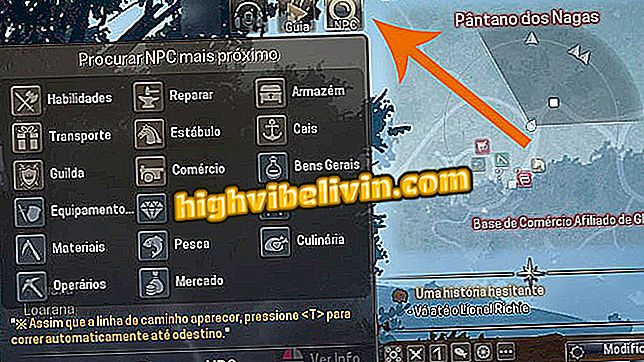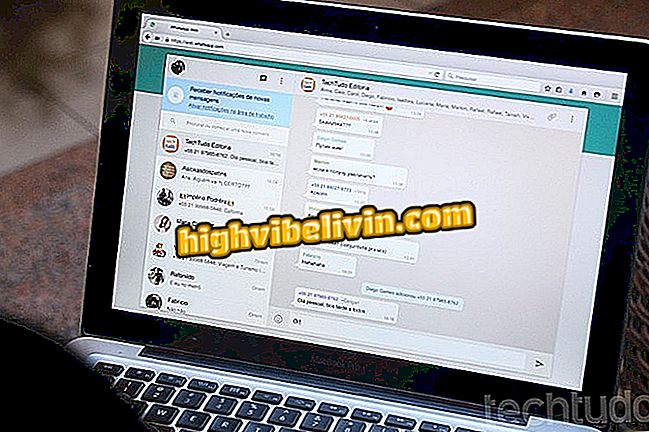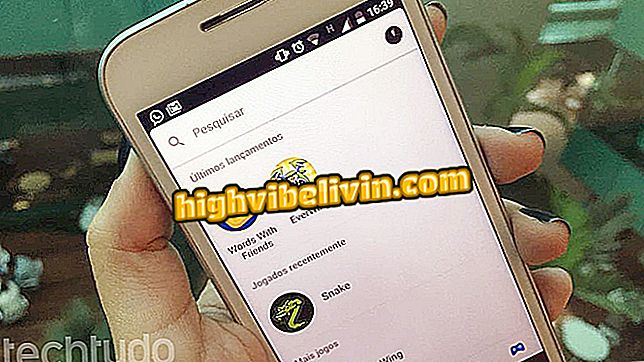Kako uporabljati WhatsApp, Facebook Messenger in Telegram v operi
Opera je prejela veliko posodobitev, ki je poleg nove zasnove dodala še zelo uporabne funkcije. Med njimi je integracija s programom WhatsApp, Facebook Messenger in Telegram. Z drugimi besedami, zdaj lahko te tri kurirje uporabljate neposredno iz brskalnika, ne da bi morali dostopati do katerega koli spletnega mesta (zmanjševanje odprtih zavihkov) ali nameščanja vtičnikov (brez razširitev).
Opera združuje WhatsApp, Facebook Messenger in Telegram
Nova funkcija Opera dostopa do uradnega spletnega vmesnika vsake aplikacije. To pomeni, da je uporabnost popolnoma enaka. Vsi gumbi in funkcije so na istih mestih. Edina razlika je, da za dostop do njih kliknite gumb. Oglejte si navodila, kako povezati račune WhatsApp, Messenger in Telegram z operacijo.

Kako uporabljati kurirje v operi
Uporaba: Tehnološki nasveti in novice o mobilnih napravah
Facebook Messenger
Korak 1. Dotaknite se ikone Facebook Messengerja na levi strani okna in kliknite gumb "Start" v novem oknu, ki se pojavi;
Korak 2. Kliknite »Nadaljuj kot YOUR_NAME«, če ste že prijavljeni v svoj račun Facebook. V nasprotnem primeru vnesite svoje uporabniško ime in geslo;

Prijavite se s svojim Facebook Messengerjevim računom
Korak 3. Pojavil se bo vmesnik Facebook Messengerja z vso zgodovino pogovorov, nedavnimi stiki in funkcijami domačega prenosnika sporočil. Če želite začeti pogovor, preprosto izberite nekoga, kliknite fotografijo profila in vnesite sporočilo, tako kot na Facebooku;

Začnite klepetati v storitvi Facebook Messenger
Korak 1. Kliknite ikono WhatsApp na levi stranski vrstici in nato v oknu, ki se prikaže, kliknite "Start";

Začetek povezovanja z WhatsApp
Korak 2. Prikaže se zaslon WhatsApp Web. Sedaj bi morali skenirati kodo QR s programom WhatsApp v telefonu. Če želite to narediti, pojdite na moj v aplikaciji WhatsApp, tapnite "WhatsApp Web". Fotoaparat se bo odprl s skenerjem QR kode. Zdaj samo pokažite na kodo in to je to;

Skeniranje WhatsApp Web QR kode v operi
3. Zaslon WhatsApp Web se bo naložil skupaj z vsemi vašimi pogovori in vsemi funkcijami, ki so prisotne v uradni različici. Ker je vmesnik popolnoma enak, naredite standardni postopek za začetek klepeta in pošiljanje avdio, video in foto datotek.

Začnite uporabljati WhatsApp Web neposredno v operi
Telegram
Za razliko od programa WhatsApp in Facebook Messenger, Telegram ni privzeto omogočen. To morate storiti ročno. Oglejte si, kako v spodnjem priročniku.
1. Za odpiranje strani z nastavitvami Opera uporabite kombinacijo tipk "Alt + P". V razdelku »Stranska vrstica« kliknite »Upravljanje stranske vrstice«;

Upravljanje stranske vrstice Opera
Korak 2. Pojavi se plavajoče okno z nekaterimi možnostmi. Telegram ni označen. Izberite potrditveno polje in kliknite »Končano«. Ikona Telegram se bo pojavila v stranski vrstici Opera;

Aktiviranje telegrama v operi
Korak 3. Kliknite ikono Telegram in kliknite "Start";

Zagon povezave s telegramom v operacijskem sistemu
Korak 4. Izgovorite svojo državo in telefonsko številko tako, da takoj kliknete "Naprej";

Nastavite državo in telefonsko številko na telegramu operi
Korak 5. Na vaš mobilni telefon bo poslana potrditvena koda. Ko pride koda, jo vnesite na naslednji zaslon;

Vnesite kontrolno kodo v Telegram opera
6. korak! Telegram je zdaj nastavljen in pripravljen za uporabo.

Telegram začnite uporabljati neposredno iz Opere
Tako lahko brskate in pogovarjate hkrati, na bolj praktičen, hitrejši način, ki ne ovira vašega delovnega toka ali potrebujete več zavihkov.
Kako izbrisati pogovore s pomočjo brskalnika Opera? Komentirajte.